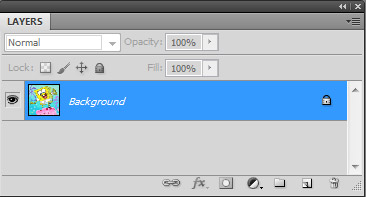Как сделать красивую аву фотошопом
Как сделать аватар в фотошопе. Подробный фотоурок
Дорогие друзья, сегодня хочу вам рассказать о том, как можно сделать аватар в фотошопе. После изучения этого урока вы научитесь делать такие аватары самостоятельно.
Делать мы будем вот такой красивый аватар. Размер аватара я сделал 100х100 пикселей.
Сначала сделаем простой аватар из фото, а после добавим простую анимацию.
Как сделать аватар в фотошопе
Для урока я подобрал вот такую картинку (исходник какртинки, шрифт для работы в фотошопе и сам исходный файл аватара в psd формате, вы можете скачать себе на компьютер, в конце новости есть ссылка на скачивание архива с файлами).
Перейдем к самому уроку.
Создание аватара из фото
1. Открываем в фотошопе нашу картинку File→Open (Файл→Открыть или CTRL+O).
2. Берем инструмент 
В полях Witdh (Ширина) и Height (Высота) указываем значение: 100 px.
3. Далее просто выделяем квадратную область (ее можно двигать, если нажать клавишу Shift при рисовании или после выделения просто двигая область мышью)
После этого нажимаем Enter и у нас получается аватар размером 100 на 100 пикселей.
4. Теперь добавим нашему аватару обводу в 1 пиксель. Идем в палитру Windows→Layers (Окна→Слои или F7). Выделяем фоновый слой «Background» и кликаем по нему два раза мышкой (переводим фоновый слов в простой слой). Название слою даем любое и жмем OK.
Еще раз кликаем два раза по слою и попадаем в настройки стилей слоя. Выбираем пункт Stroke (Обводка), ставим такие настройки и нажимаем OK.
Теперь, добавим текстовую анимацию в наш баннер в виде бегающей буквы.
Сделать анимированный аватар в фотошопе
6. Сделаем обводу для текста. В палитре Layers (Слои, F7) выбираем слой с текстом, кликаем по нему два раза левой кнопкой мыши и в стилях слоя для Stroke (Обводка) ставим такие настройки:
Далее по аналогии повторяем со всеми буквами.
В итоге должно получится, так:
9. Для анимации у нас все готово, приступим к ее созданию. Идем Windows→Animation (Окна→Анимация).
Далее в окошке кликаем по кнопочке Convert to Frame Animation (справа внизу) и переходим в окошко покадровой анимации.
10. Настроим наш первый кадр. Идем в палитру Layers, F7, и отключаем видимость ненужных нам слоев (что бы включить/выключить отображение слоя, нужно убрать 
11. Теперь скопируем наш кадр. В палитре Animation, нажимаем кнопку Dublicates selected frame (Копировать выбранный кадр).
Далее настраиваем анимацию для второго кадра. В палитре Layers (F7) отключаем видимость ненужных нам слоев. Оставляем только основной текст и красную букву «P».
12. Далее копируем еще один кадр и по аналогии настраиваем его уже для следующей буквы и так далее. В итоге у меня получилось 9 кадров:
13. Уже теперь можно нажать кнопочку «Play» и посмотреть анимацию. Так же можно настроить время показа кадра, так как у нас все кадры практически одинаковые, время для каждого кадра можно поставить одно и тоже (выделяем с клавишей Shift, все наши кадры, кликаем правой кнопкой мыши под любым кадром), я выбрал 0,2 секунды.
14. Все осталось только настроить, что бы наша анимация повторялась постоянно, для этого кликаем левой клавишей мыши надписи Once (Один раз, находится слева внизу) и в выпадающем списке выбираем пункт Forever (Постоянно).

15. Сохраняем нашу анимацию, идем меню File→Save for Web & Devices (Файл→Сохранить для веб… или ALT+SHIFT+CTRL+S). В окошке справа выбираем формат файла «GIF» и нажимаем OK.
Вот и все урок закончен, открываем полученный файл у себя на компьютере в любом браузере или просмотрщике изображений и любуемся анимацией:
Теперь можно себя похвалить, мы научились самостоятельно делать анимированные аватары в фотошопе!
Вы так же можете этот анимированный аватар скачать бесплатно в PSD формате (ссылка на скачивание архива с файлами — в конце новости).
У вас есть вопросы по уроку? Может, что то не получается? Пишите в комментариях, с радостью на них отвечу.
Давайте вместе изучать этот интересный и загадочный мир программы Adobe Photoshop.
Сделать аватарку в фотошопе
Здравствуйте уважаемые читатели, сегодня я расскажу Вам о том, как сделать аватарку в фотошопе, чтобы вам не пришлось тратить на это слишком много времени, а результат получился максимально качественным.
На многих сайтах, форумах и социальных сетях при регистрации запрашивают картинку, которая идентифицирует вас как пользователя. В качестве такой картинки может выступать созданное собственноручно фото размер, которого не должен превышать 150х150 точек. С помощью этой картинки вы сможете подчеркнуть свою индивидуальность и показать другим пользователям свое мироощущение.
У вас наверняка есть любимое фото, на которое вы готовы смотреть достаточно долго. Оно, конечно, имеет разрешение намного большее, чем нужно вам, однако эту проблему легко исправить.
Запустите Photoshop и перетащите файл с фотокарточкой из папки в окно открывшейся программы.
Выберите инструмент обрезки «Рамка».
Нажмите и удерживайте на клавиатуре клавишу Shift, переместите указатель в верхнюю точку будущей миниатюры, нажмите левую кнопку мыши и, не отпуская Shift, протяните указатель мыши в нижнюю часть нужной вам области. Когда в вашу рамку попадет все, что вам нужно просто отпустите левую кнопку мыши.
Нажмите Enter или галочку появившуюся в строке со вспомогательными элементами непосредственно над рабочей областью. Вместо прямоугольной фотокарточки у вас получится квадрат.
Разрешение этого квадрата наверняка будет намного больше, чем нужные нам 150х150 точек. Исправим это при помощи изменения размера. Открываем меню «Изображение», выбираем пункт «Размер изображения».
В верхнем окошке от руки вбиваем ширину 150, длина должна поменяться автоматически.
Нажимайте Enter и сохраняйте готовое изображения с качеством 11. Ваша личная фотокарточка для Интернет-мира будет готова. Результатом проделанных операций стала такая аватарка (изображение представлено в натуральную величину). Теперь вы знаете, как быстро сделать аватарку в фотошопе, обязательно используйте полученные знания на практике.